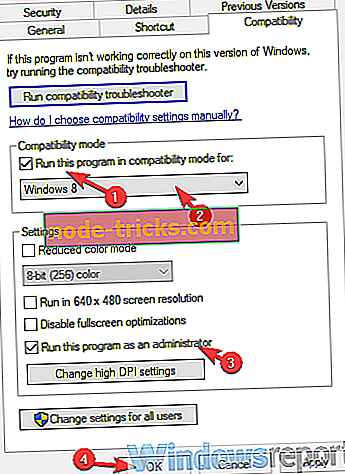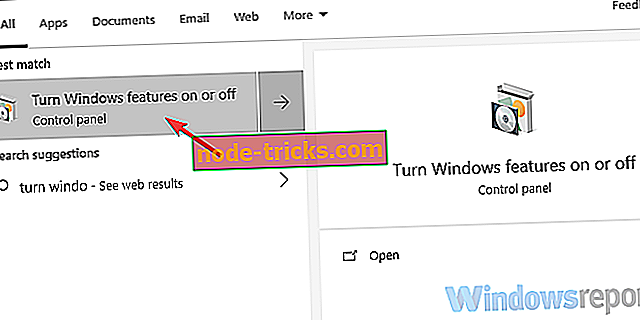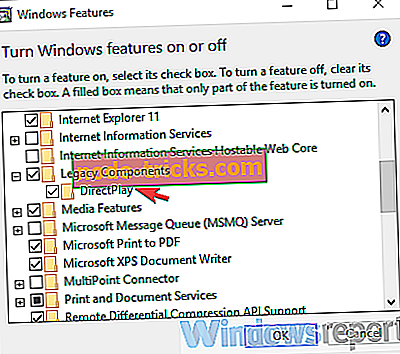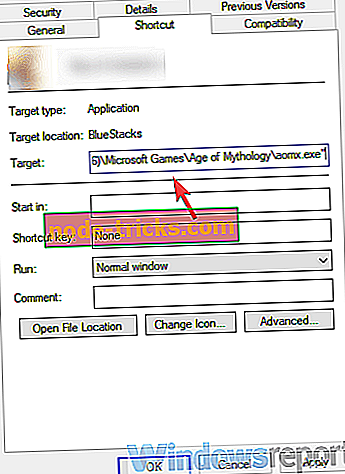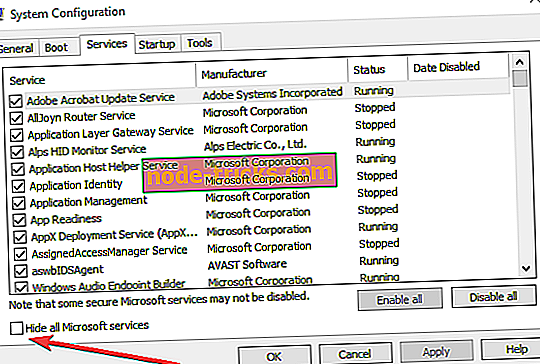Рішення: Вік міфології не запуститься на Windows 10
8 кроків, щоб виправити проблеми запуску віку міфології
- Запустіть гру в режимі сумісності
- Перевірте драйвери GPU
- Увімкнути DirectPlay
- Здійснюйте низьку роздільну здатність
- Запустіть систему без фонових програм
- Почніть гру у віконному режимі
- Переустановіть гру і скористайтеся не-CD версією
- Спробуйте поширити розширену версію
Вік Міфології - це, безумовно, зал слави класики РТС, як і раніше дуже популярний до цього дня. Єдина проблема в цій грі - його застарілий двигун і відсутність припинення підтримки програмного забезпечення на Windows 10.
Багато шанувальників AoM було важко запустити гру на останній платформі Windows, і для цього є різні причини.
Якщо ви помилилися з цією помилкою протягом певного часу, переконайтеся, що ви виконали наведені нижче дії.
Що робити, якщо вік міфології не запуститься на Windows 10?
Рішення 1 - Запустіть гру в режимі сумісності
Почнемо з запуску гри в режимі сумісності. У власних іграх корпорації Майкрософт не є новиною проблеми з новими ітераціями платформи Windows.
Цей класичний заголовок старий як 16 років, і він був розроблений для Windows XP. Таким чином, проблеми виникають на Windows 10. Windows 10 відсутній, певні, давно припинені, драйвери, які використовувалися для захисту піратства ще в ті дні. Деякі з вас, можливо, отримали повідомлення про це.
Є тільки стільки, що ви можете зробити, якщо це так, але ми все ще раді запропонувати запустити гру в режимі сумісності. Це може допомогти, і це не буде коштувати.
Як запустити вік міфології в режимі сумісності та як адміністратор:
- Клацніть правою кнопкою миші на ярлику " Вік міфології" і відкрийте " Властивості" .
- Перейдіть на вкладку Сумісність .
- Установіть прапорець " Запустити цю програму в режимі сумісності для " і виберіть у спадному меню Windows XP SP2 .
- Тепер перевірте вікно « Запустити цю програму як адміністратора » та підтвердьте зміни.
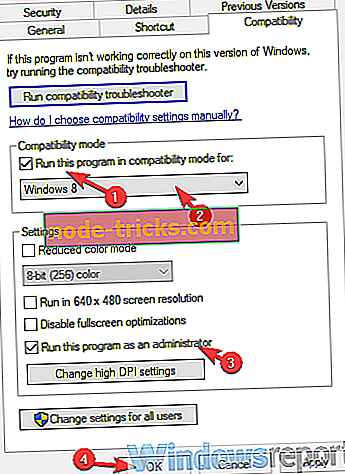
- Спробуйте почати гру і шукати поліпшення.
Рішення 2 - Перевірте драйвери GPU
Можна сказати, що це рідко є проблемою, але необхідно ретельне вирішення проблем. Більшість користувачів, які відчули проблеми з Age of Mythology на Windows 10, не мали проблем з іншими іграми. Тим не менш, ми все ще рекомендуємо вам двічі перевірити драйвери GPU. Загальний драйвер, наданий службою Windows Update, іноді не буде працювати з деякими іграми.
Ось чому найкращий спосіб усунути водіїв зі списку можливих винуватців - їх придбання на сайті підтримки OEM. Крім того, ви отримаєте останню версію Control Center / Panel, так що ви зможете оптимізувати ваш GPU краще для окремих ігор. І при всьому, що ми бачили, Age of Mythology на Windows 10 успішно запускається в найнижчих налаштуваннях графіки.
Перевірте один з них, щоб отримати останні драйвери GPU:
- NVidia
- AMD / ATI
- Intel
Рішення 3 - Увімкніть DirectPlay
Застарілі ігри вимагають певних функцій Windows, які не потребують нової гри. Тому функція, наприклад DirectPlay, за замовчуванням вимкнена, оскільки Microsoft перейшла на програму Ігри для Windows Live. Ця функція була частиною API DirectX і використовувалася для оновлення ігор. Проте вже більше десятиліття це не вдалося.
Вік міфології вимагає, щоб ця функція була активована для роботи, тому переконайтеся, що вона ввімкнена. Якщо ви не впевнені, як це зробити, дотримуйтесь інструкцій, наведених нижче:
- На панелі пошуку Windows введіть " Turn Windows " і відкрийте "Список функцій Windows " у списку результатів.
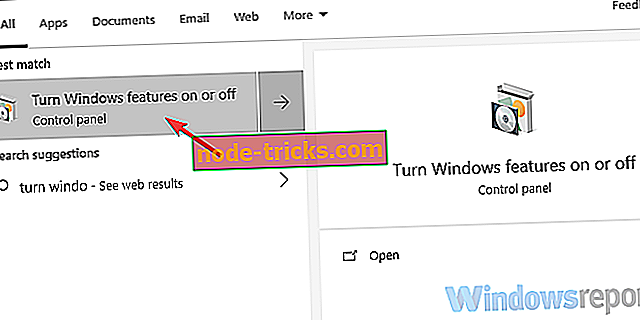
- Перейдіть вниз і розгорніть Legacy Components .
- Перевірте поле " DirectPlay " і підтвердьте зміни.
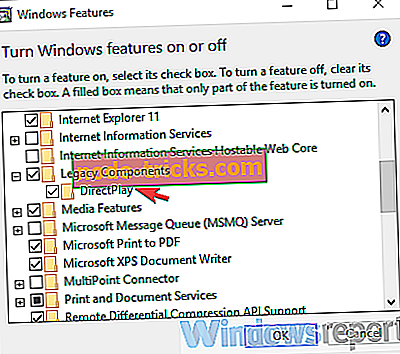
Рішення 4 - Здійснюйте низьку роздільну здатність
Проблема з роздільною здатністю є найбільш вірогідною причиною того, чому Age of Mythology не запускається в Windows 10. Користувачі, яким вдалося розпочати гру, зробили це з мінімальним дозволом. Пізніше ви можете, звичайно, змінити роздільну здатність у меню налаштувань у грі, але головне - пройти цей початковий екран.
Існують відмінності в тому, як це зробити, але здається, що найбільш успішному потрібно багатоступеневий підхід. Ми переконалися, що з'ясуємо пояснення для всієї процедури і приносимо її для вас. Перегляньте наведені нижче дії.
- Клацніть правою кнопкою миші на ярлику робочого столу Age of Mythology і відкрийте Properties .
- Під вкладкою Скорочення шукайте цільову лінію.
- Що потрібно зробити, це скопіювати-вставити наступний рядок в кінці поточного запису:
- xres = 640 yres = 480
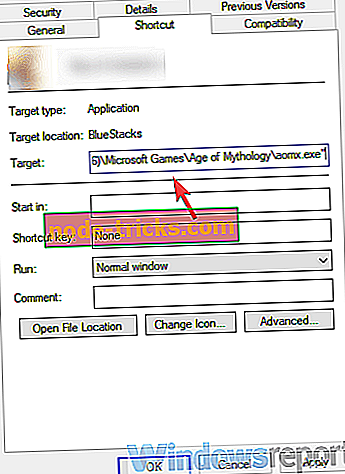
- xres = 640 yres = 480
- Зберегти зміни і почати гру.
Рішення 5 - Запустіть систему без фонових програм
Деякі технічно обгрунтовані користувачі запропонували вимкнути всі фонові програми та встановити застарілі версії DirectX та перерозподіляються. Ці два способи зазвичай не є проблемою, але, оскільки ми вже глибоко вживаємо заходи щодо усунення застережень, ми рекомендуємо вам виконувати їх.
По-перше, ми пропонуємо завантажити і встановити старі версії DirectX і Visual Studio C ++, що поширюються. Установка гри повинна містити файли установки для всього, що вам потрібно. Після цього ми рекомендуємо спробувати чисту завантаження. Ось як це зробити в Windows 10:
- На панелі пошуку Windows введіть msconfig і відкрийте конфігурацію системи .
- На вкладці Послуги встановіть прапорець " Приховати всі служби Microsoft ".
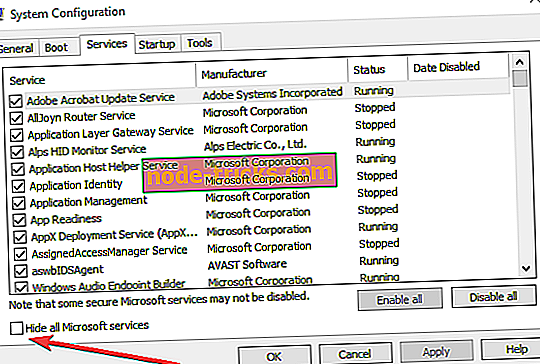
- Натисніть " Вимкнути всі ", щоб вимкнути всі активні служби третьої сторони.
- Тепер виберіть вкладку Автозавантаження і перейдіть до Диспетчера завдань .
- Запобігання запуску всіх програм з системи та підтвердження змін.
- Перезавантажте комп'ютер.
Рішення 6 - Запустіть гру у віконному режимі
Окрім примусової роздільної здатності 640 × 480, деяким користувачам вдалося запустити гру лише у віконному режимі. Тепер процедура аналогічна процедурі з пониженням дозволу. Вам потрібно буде перейти до ярлика і змінити записи цільового розділу, додавши додаткову команду. Крім того, ви зможете відновити повноекранний режим пізніше в меню налаштувань гри.
Ось що потрібно зробити, щоб почати гру у віконному режимі:
- Клацніть правою кнопкою миші на ярлику робочого столу Age of Mythology і відкрийте Properties .
- Під вкладкою Скорочення шукайте цільову лінію.
- Що потрібно зробити, це скопіювати-вставити наступний рядок в кінці поточного запису:
- -завісовані
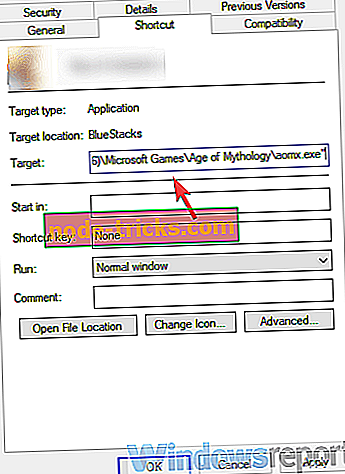
- -завісовані
- Зберегти зміни.
Рішення 7 - Переустановіть гру і використовуйте не-CD версію
Перевстановлення гри також може допомогти. Крім того, оскільки для запуску гри потрібно інсталяційний компакт-диск, ми пропонуємо використовувати віртуальний емулятор диска. Або покладаючись на деякі інші способи, які ми не можемо згадати тут через зв'язок з піратським програмним забезпеченням. У будь-якому випадку, ви повинні дати переінсталювати спробувати і шукати
Ось як перевстановити вік міфології на Windows 10:
- Резервне копіювання збережених ігор.
- Відкрийте меню Пуск, клацніть правою кнопкою миші вік Міфологія та виберіть команду Видалити .
- Це дозволить вам видалити розділ програми на панелі керування. Видалити вік міфології та видалити збережені файли.
- Перезавантажте комп'ютер.
- Клацніть правою кнопкою миші на інсталяторі і запустіть її в режимі сумісності для Windows XP (якщо доступно).
- Зачекайте, поки гра встановиться і дайте йому ще один постріл.
Рішення 8 - спробуйте розширити випуск
Нарешті, якщо ви все ще не можете почати гру, незважаючи на всі дії з усунення неполадок, ми рекомендуємо спробувати перероблене видання улюбленої класики. Ця гра оптимізована для роботи в Windows 10, і, здається, Microsoft не приділяє великої уваги 16-річній оригінальній грі.
Ви можете знайти цю гру на Steam, і вона повинна принести такий же досвід, як і класична гра, з деякою покращеною графікою і декількома новими функціями. І, на цій ноті, ми можемо завершити його. Якщо у вас є додаткові запитання або пропозиції, не соромтеся розповісти нам у розділі для коментарів нижче.